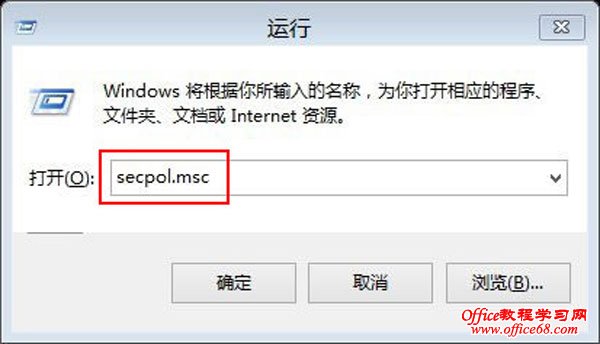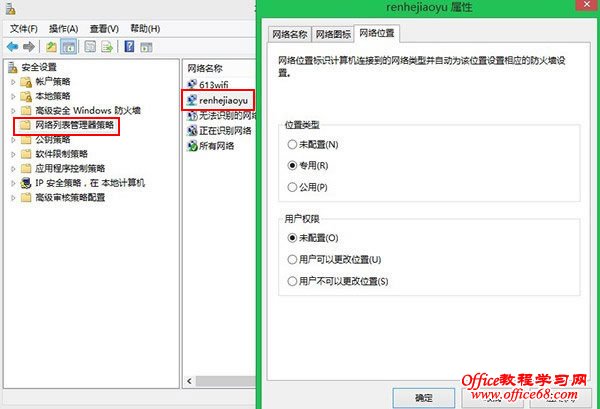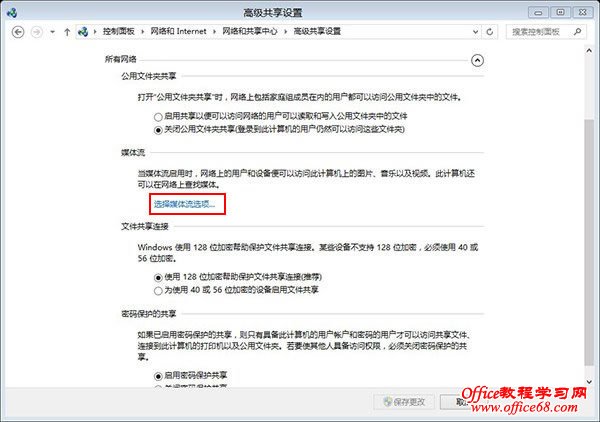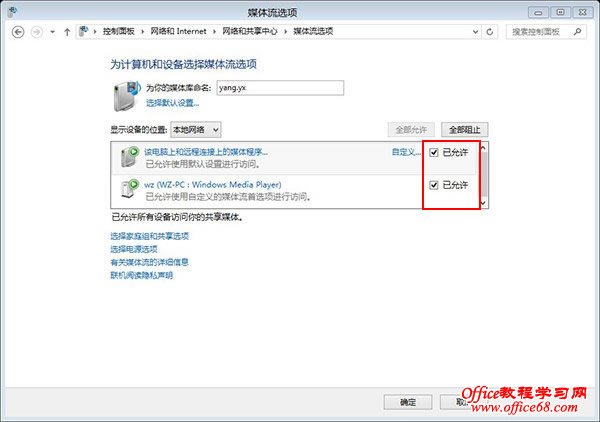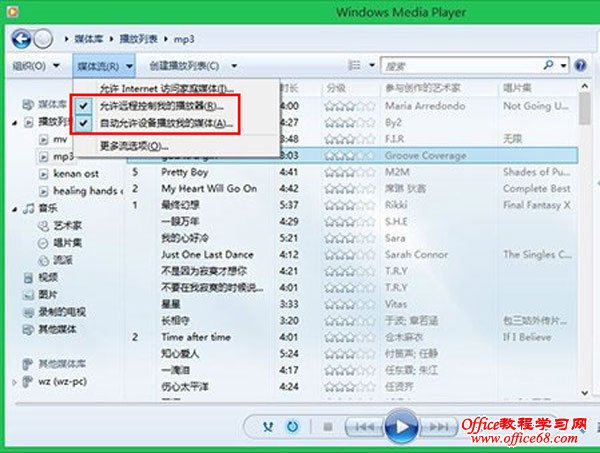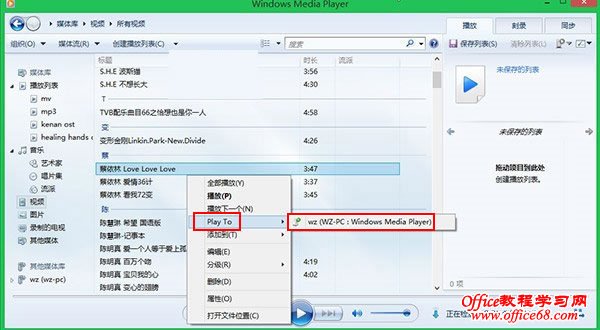|
无线网络现在是比较盛行的,很多用户便会想同一个网络中可以实现Win8无线远程播放功能,或许你会觉得这是异想天开,其实不然,只要通过win8系统中的playto功能就可以实现了。 详解操作步骤 步骤1、按下键盘上的Win+R键,弹出运行对话框,输入secpol.msc,回车。 步骤2、打开本地安全策略界面,单击左侧的网络列表管理器策略,然后找到自己的网络,设置属性。 步骤3、打开控制面板,选择网络和Internet--网络和共享中心--高级共享设置,单击媒体流中的选择媒体流选项按钮。 步骤4、显示本地网络设备,我们看到两个设备,全部勾选允许,确定。这样网络配置就完成了。 步骤5、接下来就能用PlayTo功能进行操作了,打开WindowsMediaPlayer播放器,在媒体流中勾选允许远程控制我的播放器,自动允许设备播放我的媒体。 步骤6、然后任意选择一个视频文件,右击,从弹出的菜单中选择PlayTo,就可以看到网络设备,选择它。 步骤7、连接到了刚才的网络设备中,这样就完成了远程无线播放的功能。 通过win8系统中的playto功能便能体验远程无线播放,有兴趣亲们不妨动动手设置Win8无线远程播放哦。 |